Photoshop手机照片调色美化教程:把手机随手拍的场景照片调出韩式风格
时间:2022-10-21
浏览:7
PS手机照片调色美化教程:把手机随手拍的场景照片调出高雅的韩式风格。效果图:

素材:

操作步骤:
1,首先修掉基本的穿帮和影响美感的垃圾桶。

2,纠正基本对比,用色阶工具,每个通道把节点拉倒有信息的地方。
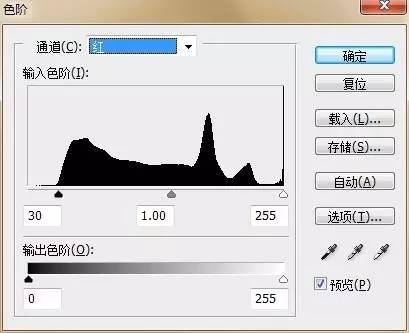

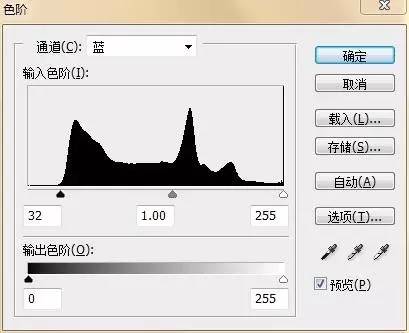

3,用色彩平衡,给图片每个层次上点基础色彩。
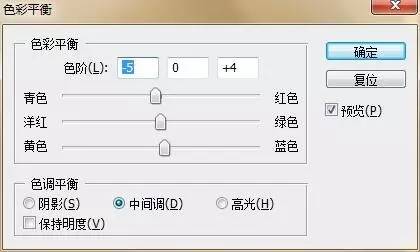
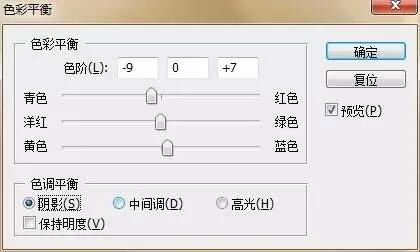
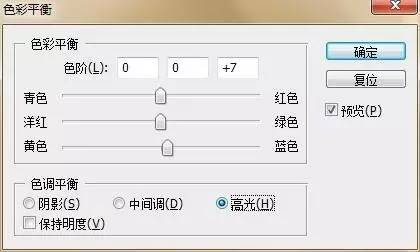
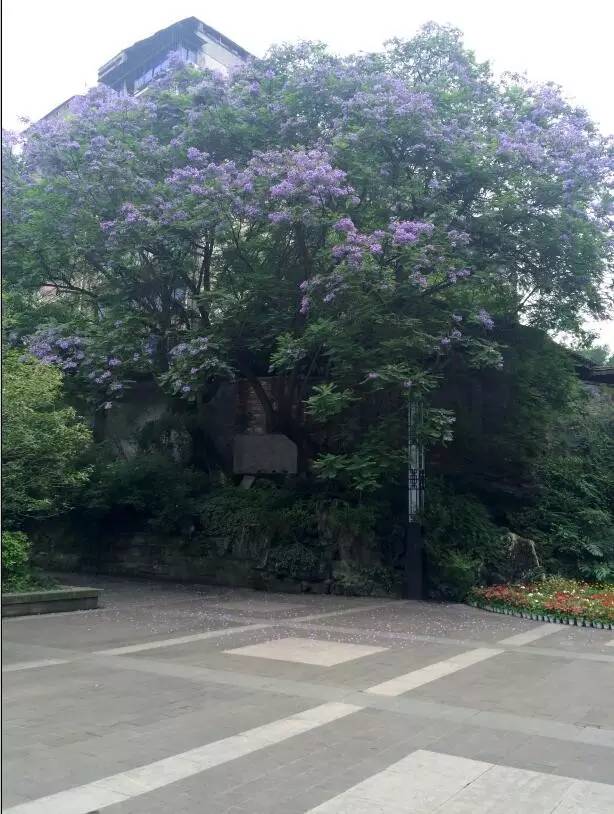
4,新建空白图层,选取暗部,选取如图一个紫色,填充在空白图层上,模式改为滤色,降低不透明度,让暗部偏一点点紫色。
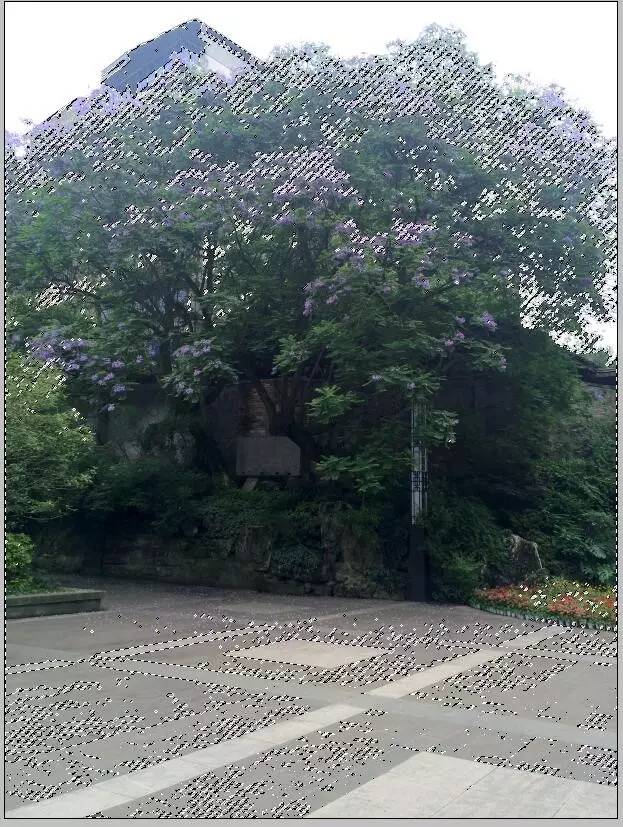

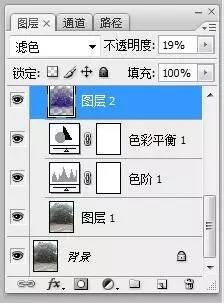

5,用魔棒工具,选取地面,压暗地面。
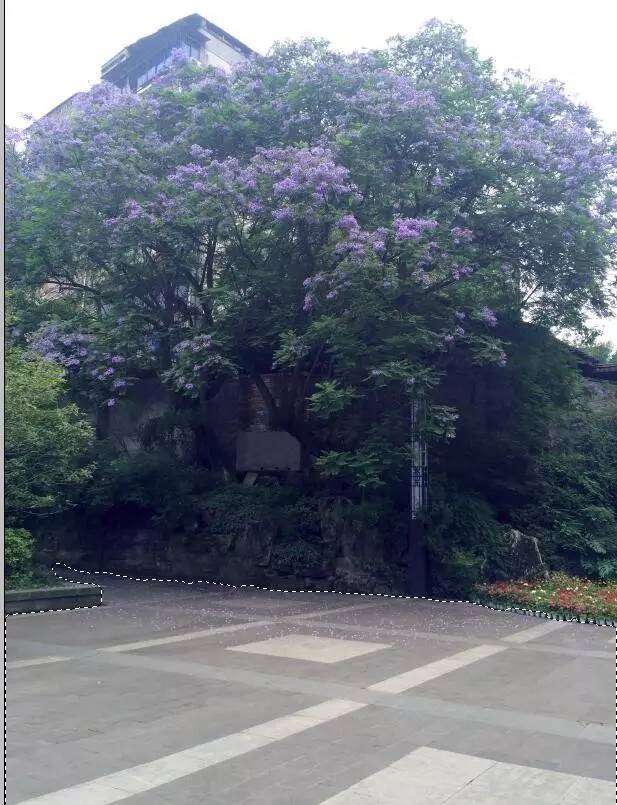
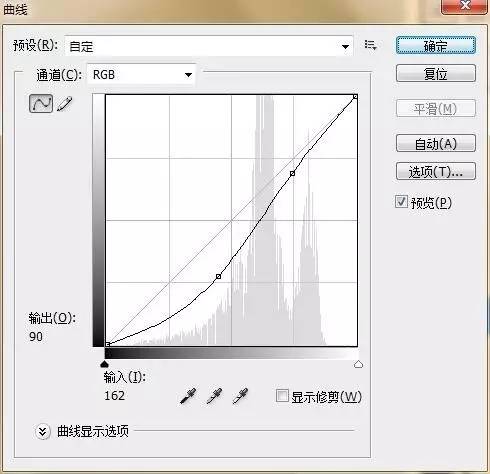

6,用曲线拉出点点日系的灰度。
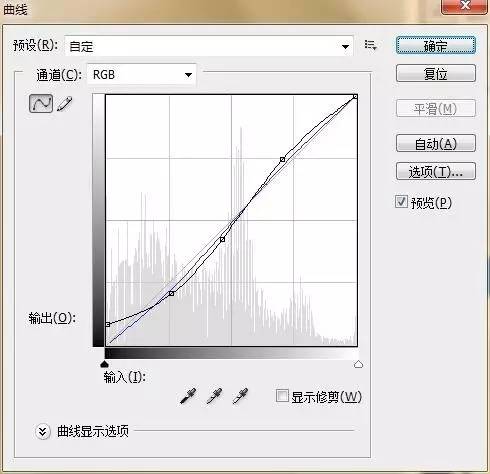


7,新建空白图层,用先前的紫色从上到下拉一点点渐变,模式改为滤色。
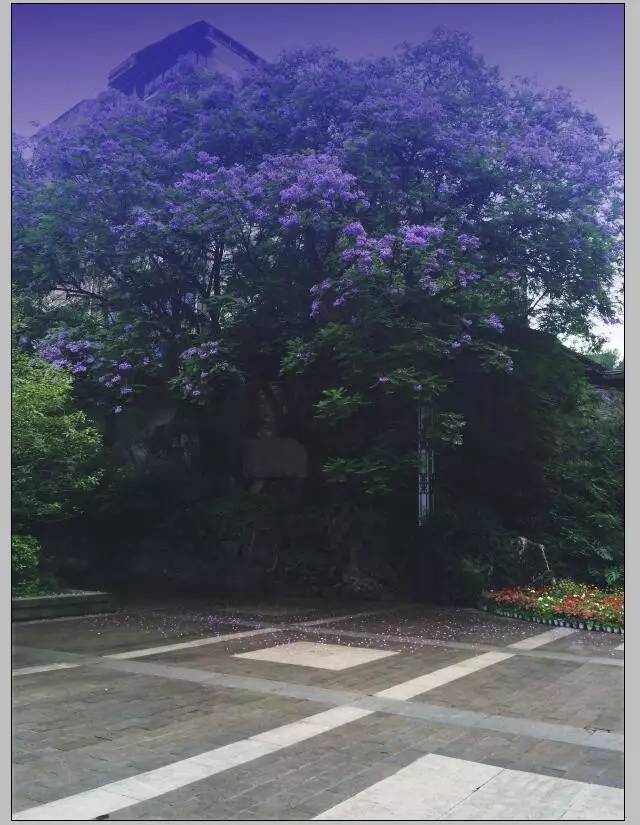

8,加上天空,制作简单天空效果。

9,CTRL+E合并图层,CTRL+J复制一层,高斯模糊一下,模式改为柔光,不透明度50%,让全图更柔和


加上喜欢的文字,完成效果

有的时候我们随手拍的照片经过PS的处理就可以成为一张清新的有画面感唯美的照片。